启动win10电脑摄像头一直不成功怎么办
前绝大多数笔记本都自带有摄像头,以前的XP/Win7系统直接进入我的电脑,就可以直接找到摄像头。在win10系统打开摄像头时报错却提示“摄像头启动失败”怎么办?尝试多次还是一样,带着此疑惑,小编来告诉大家一下具体操作方法。
具体方法如下:
1、使用键盘快捷键打开摄像头后重新测试:不同电脑的摄像头快捷键可能会有差异,一般快捷键键帽上会有照相机的图标。如图,此例中的摄像头快捷键为“F9” ,但是需要注意,一般笔记本需要按下FN+F9才能发挥快捷键的作用,当然现在不少新款机型笔记本无需按下FN。
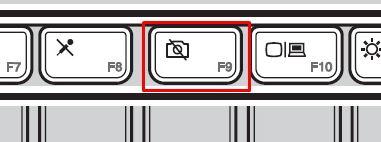
2、若无效,请安装摄像头驱动进行测试,这里如果大家知道自己笔记本的型号以及官网的话推荐区官网下载摄像头驱动,如果不知道的话那么推荐使用第三方驱动管理软件:360驱动大师绿色版
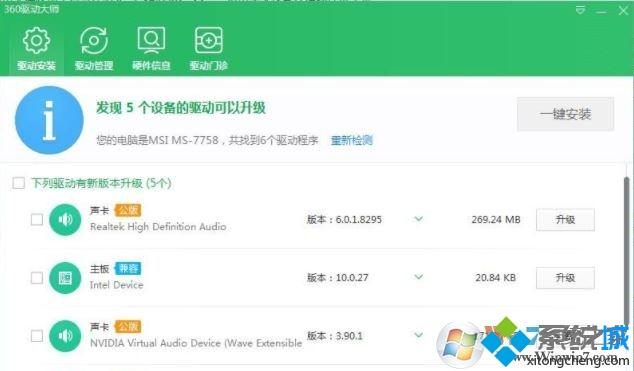
Windows10系统摄像头无法开启,可能是系统设置问题,仅需简单几步即可,希望对大家有所帮助。
相关教程:电脑上摄像头怎么开启win8我告诉你msdn版权声明:以上内容作者已申请原创保护,未经允许不得转载,侵权必究!授权事宜、对本内容有异议或投诉,敬请联系网站管理员,我们将尽快回复您,谢谢合作!











